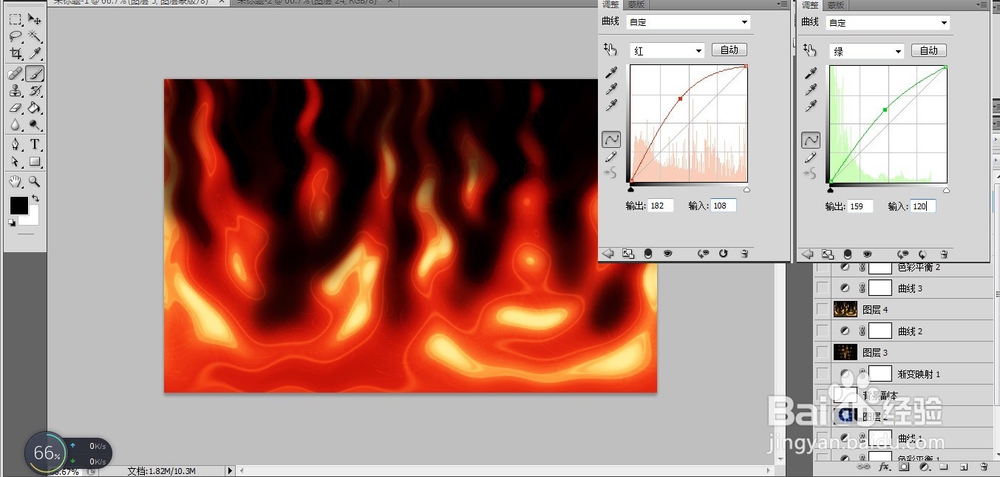PS制作火焰效果图
1、打开PS软件,执行文件-新建,快捷键Ctrl+N新建空白文档,为背景图层填充黑色。
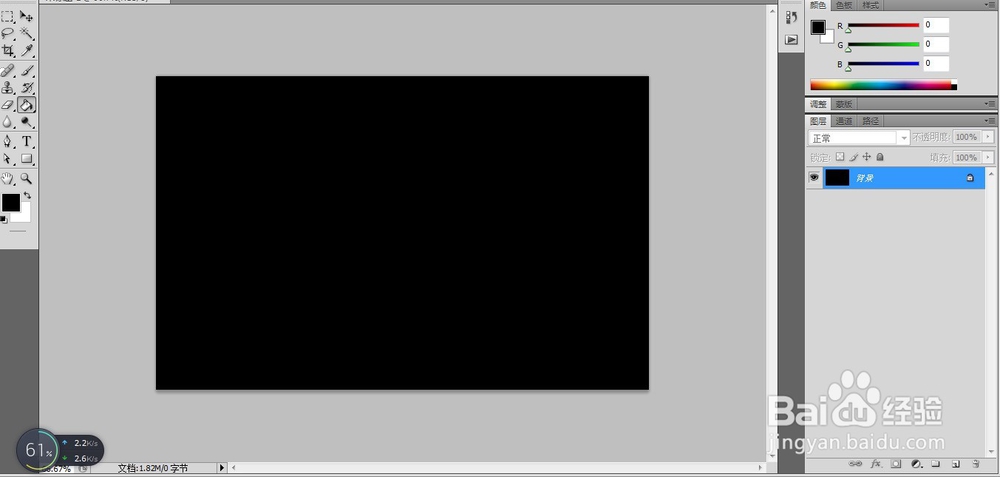
2、按Ctrl+J复制背景图层,执行滤镜-渲染-镜头光晕命令,设置参数为:【亮度】为:100%,【镜头类型】为:50~300毫米变焦
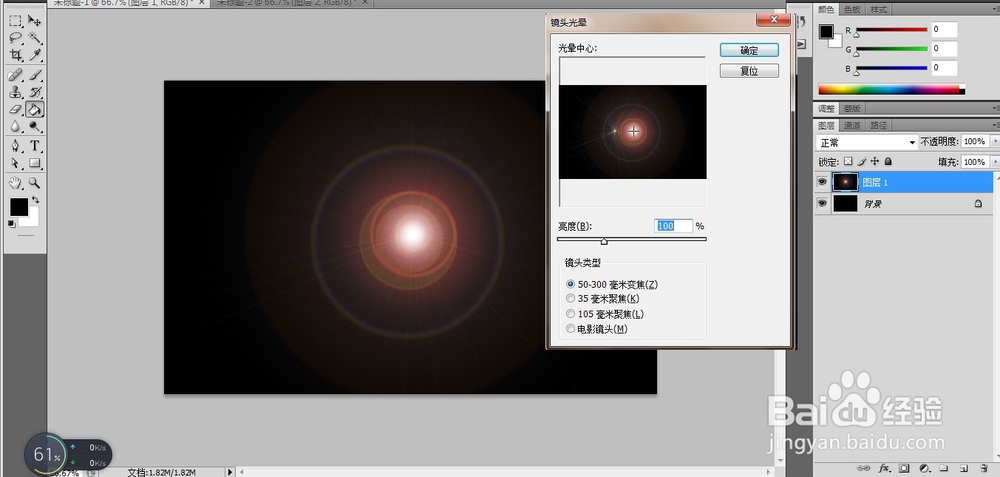
3、单击【图层】面板下方的【创建新的填充或调整图层】按钮,打开快捷菜单,选择【色彩平衡】命令,打开【色彩平衡】对话框,设置参数为:-100,0,+100,其他参数保持默认值
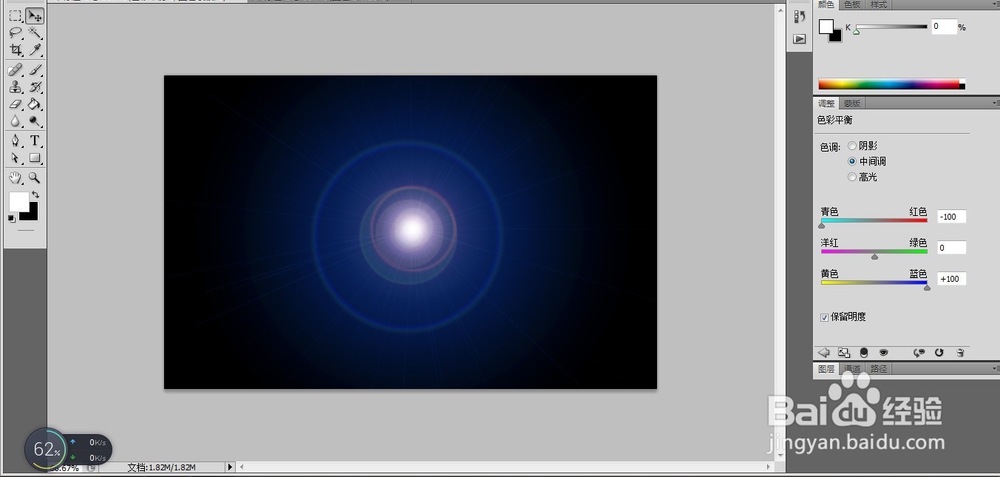
4、单击【图层】面板下方的【创建新的填充或调整图层】按钮,打开快捷菜单,选择【曲线】命令,打开【曲线】对话框,调整曲线弧度。
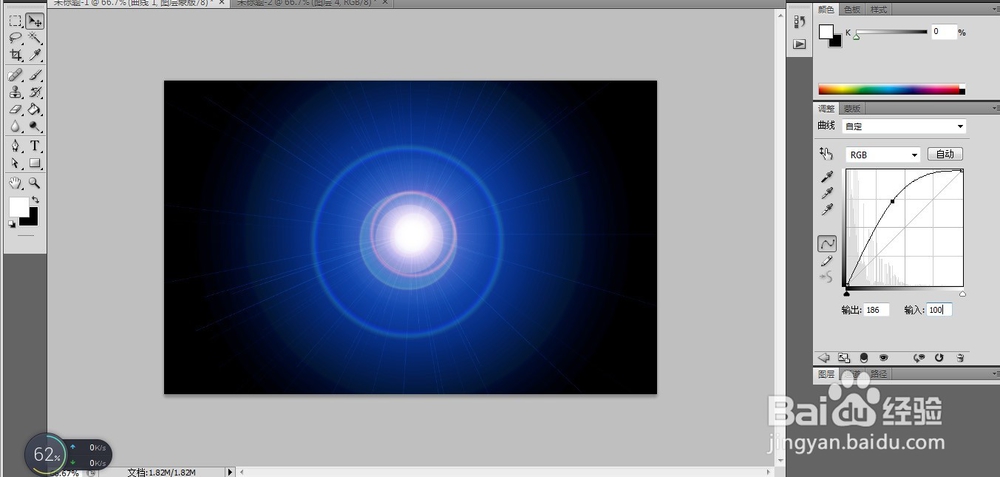
5、按【Ctrl+Shi酆璁冻嘌ft+Alt+E】组合键,盖印可视图层,此时【图层】面板自动生成“图层2”。执行【滤镜】-田肖倦娄【扭曲】-【波浪】命令,分别设置【生成器数】为:6,【波长】为:60、100,【波幅】为:1、180,【比例】为:100%、100%,【类型】为:正弦,【未定义区域】为:重复边缘像素
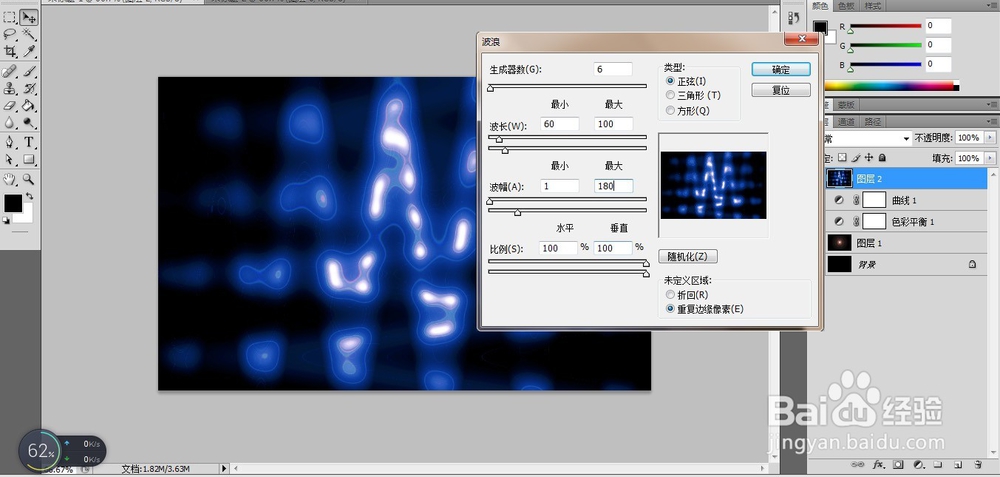
6、按【Ctrl+J】组合键,复制“背景”图层为“背景副本”图层,并将其放在最顶层。执行【图像】-【调整】-【反相】命令,按【Ctrl+F】组合键,重复上次的【滤镜】操作。选择【图层】面板,将“背景副本”的【图层混合模式】改为:差值
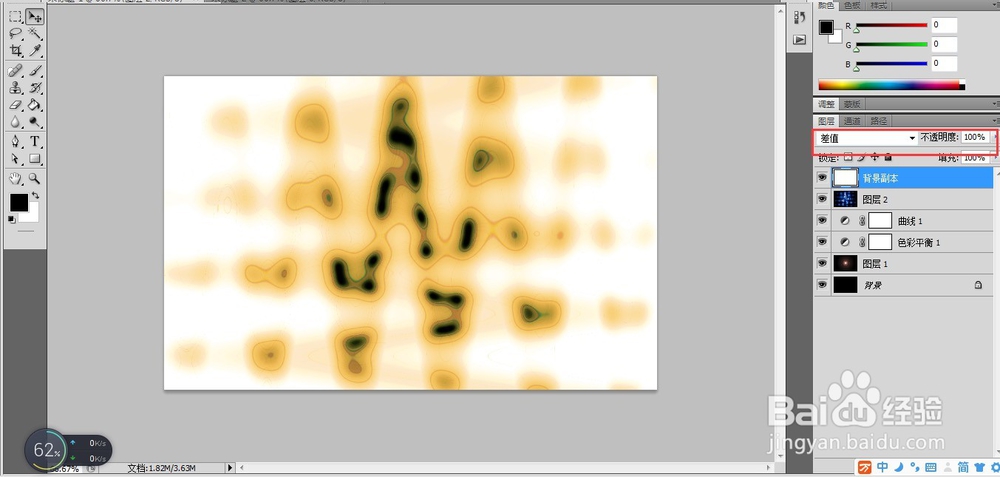
7、单击【图层】面板下方的【创建新的填充或调整图殿秩痊肭层】按钮,打开快捷菜单,选择【渐变映射】命令,打开【渐变映璨阑瑭萄射】选项卡,单击【编辑渐变】按钮,打开【渐变编辑器】,设置渐变色如下。位置:0,颜色:(R:15,G:94,B:182);位置:100,颜色:(R:255,G:255,B:255),其他参数保持默认值,单击【确定】按扭。
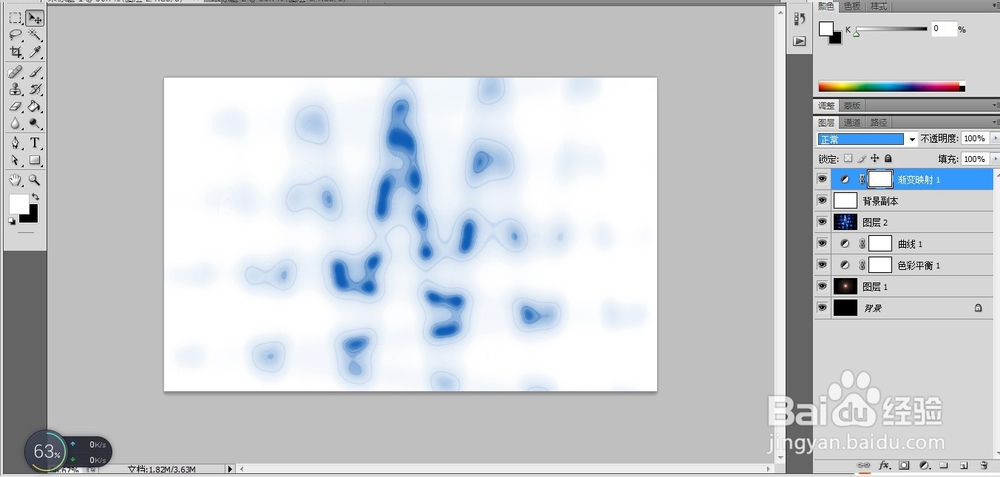
8、按【Ctrl+Shift+Alt+E】组合键,盖印可视图层,此时【图层】面板自动生成“图层3”。执行【图像】-【调整】-【反相】命令.
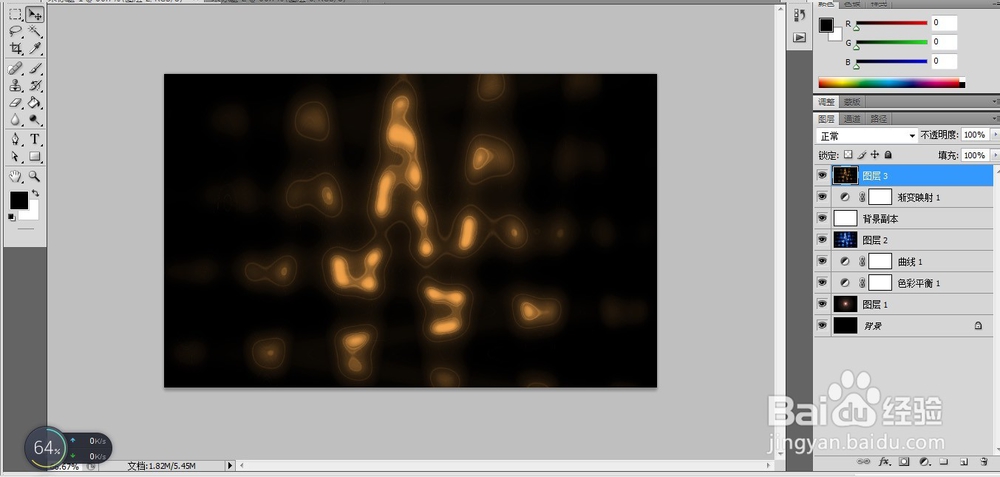
9、单击【图层】面板下方的【创建新的填充或调整图层】按钮,打开快捷菜单,选择【曲线】命令,调整曲线弧度。
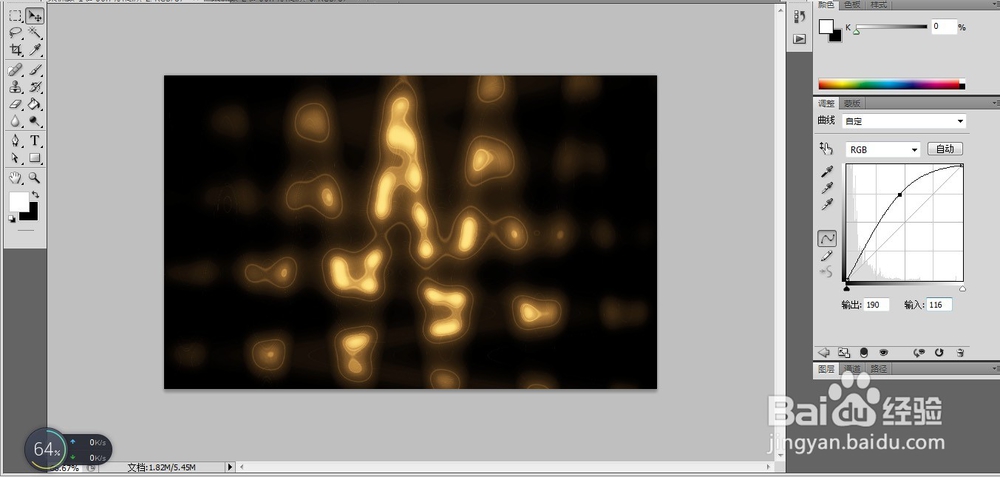
10、按【Ctrl+Shift+Alt+E】组合键,盖印可视图层,此时【图层】面板自动生成“图层4”。执行【滤镜】-【扭曲】-【极坐标】命令,单击【极坐标到平面坐标】复选框。
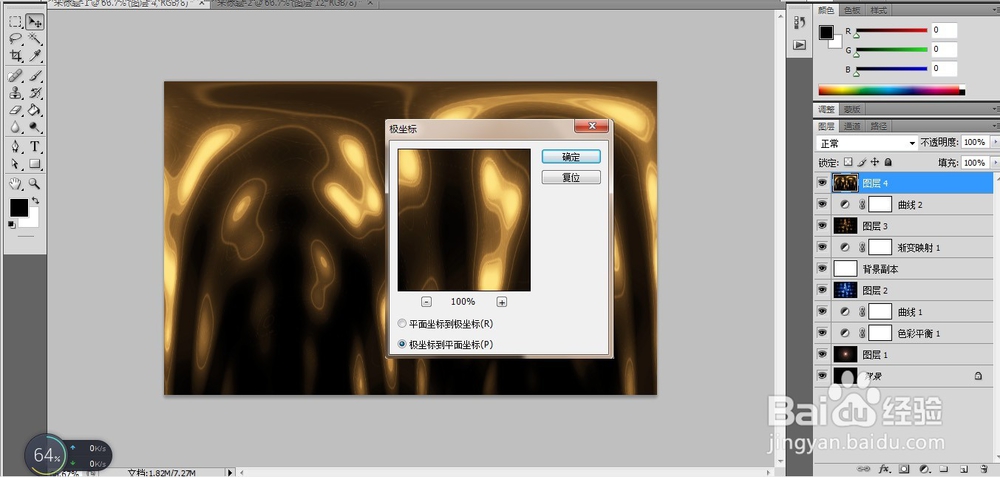
11、执行【图像】-【图像旋转】-【垂直翻转画布】命令,执行【滤镜】-【扭曲】-【波浪嘉滤淀驺】命令,分别设置【生成器数】为:80,【波长】为:6鲂番黟谊6、76,【波幅】为:1、48,【比例】为:2%、2%,【类型】为:正弦,【未定义区域】为:重复边缘像素,单击【确定】按钮。
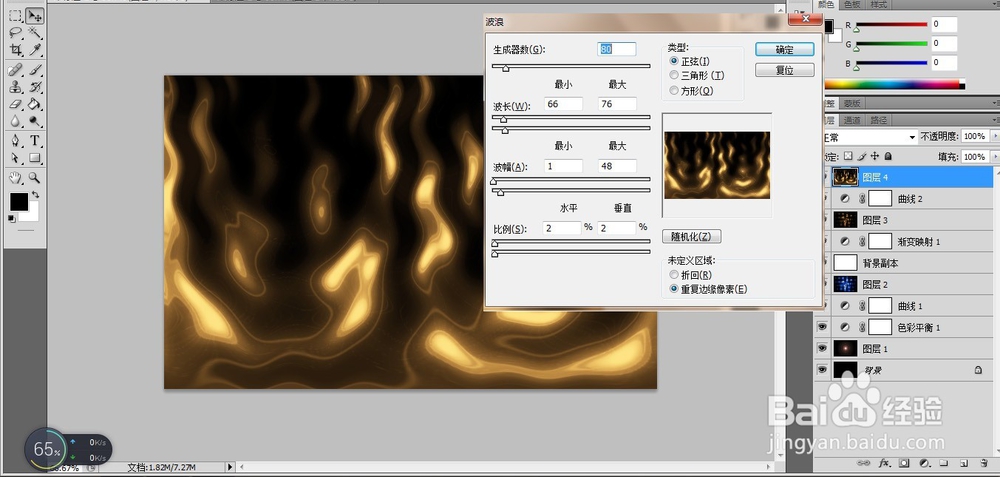
12、单击【图层】面板下方的【创建新的填充或调整图层】按钮,打开快捷菜单,选择【曲线】命令,设置【通道】为:蓝,红,调整曲线弧度。
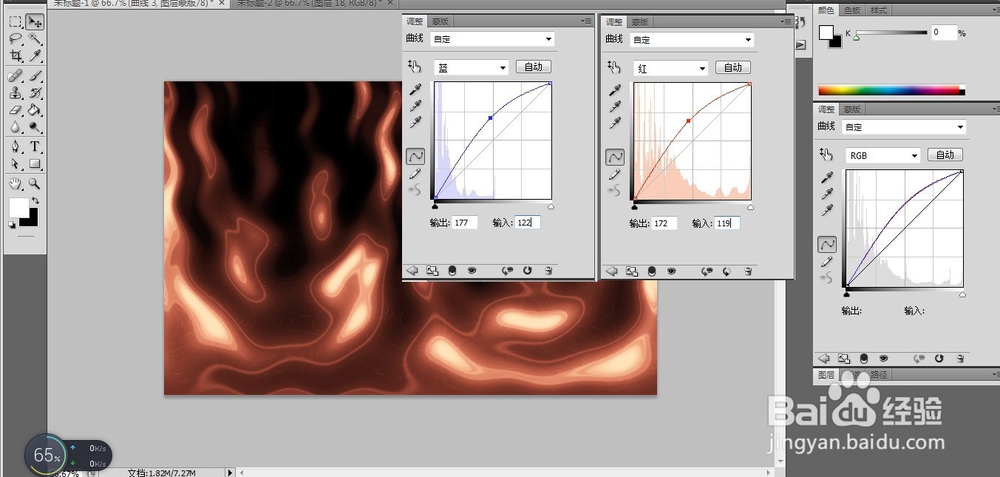
13、单击【图层】面板下方的【创建新的填充或调整图层】按钮,打开快捷菜单,选择【色彩平衡】命令,设置参数为:+19,-21,-42,其他参数保持默认值
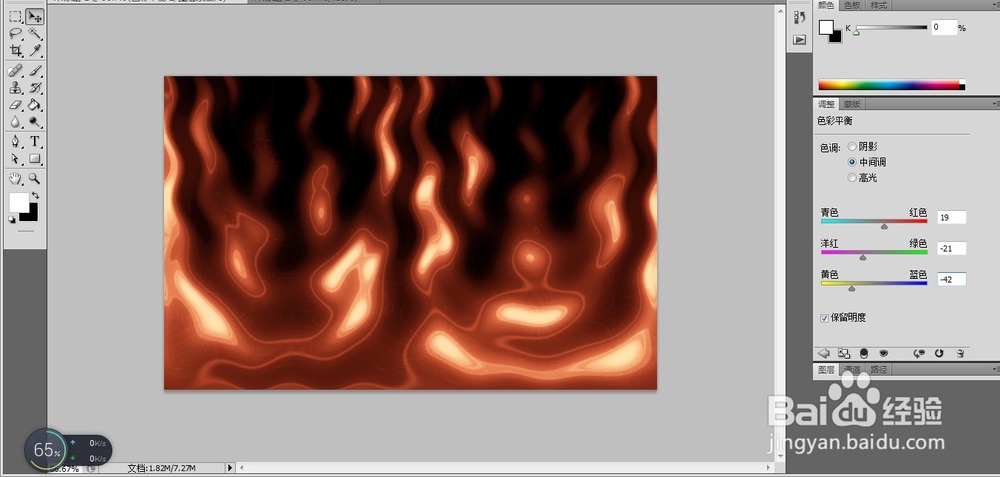
14、选择【通道】面板,单击【红】通道,按住【Ctrl】键不放,单击前面的【通道缩览图】,将其载入选区。选择【RGB】通道,回到【图层】面板。单击【图层】面板下方的【创建新的填充或调整图层】按钮,打开快捷菜单,选择【色彩平衡】命令,设置参数为:+15,0,-56,其他参数保持默认值
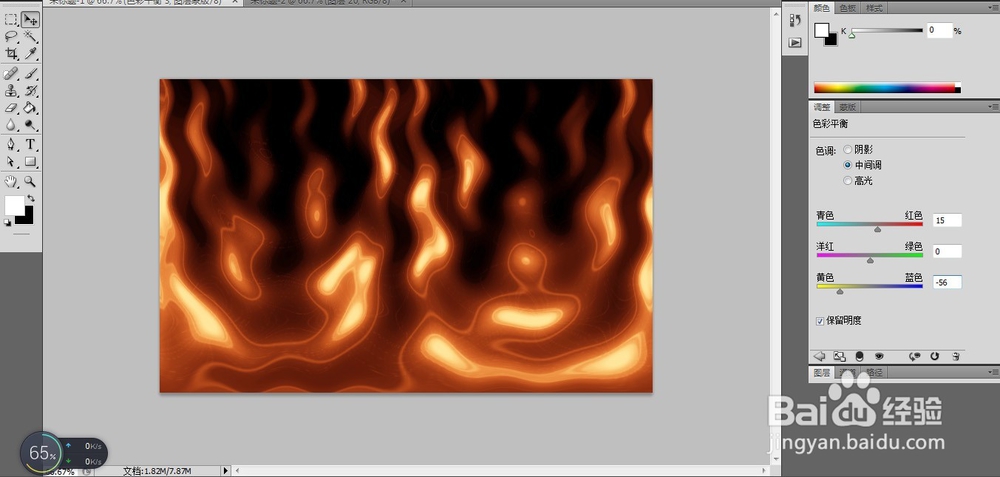
15、单击【图层】面板下方的【创建新的填充或调整图层】按钮,打开快捷菜单,选择【色彩平衡】命令,设置参数为:+49,-33,0,其他参数保持默认值
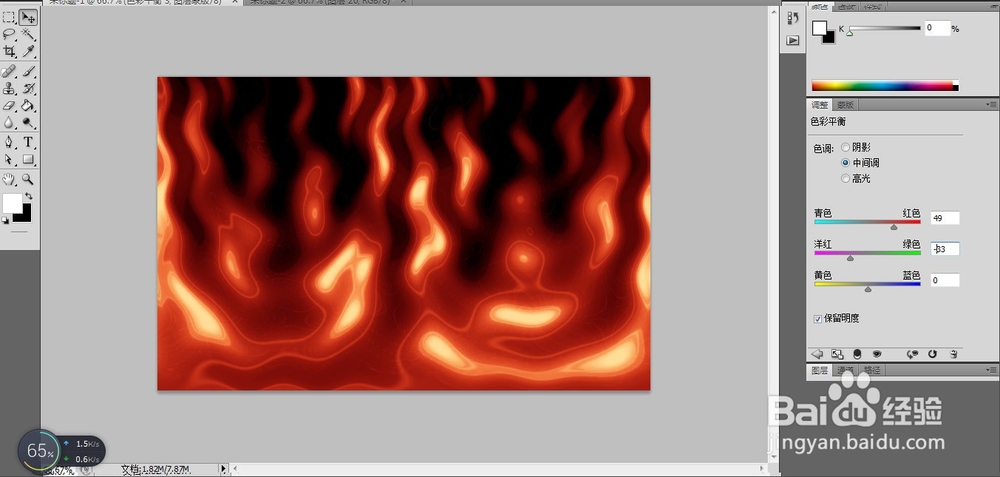
16、按【Ctrl+Shi酆璁冻嘌ft+Alt+E】组合键,盖印可视图层,自动生成“图层5”,单击除“图层5”和“背景”图层以外的所有图层前面的【指示图层可见性】按钮,隐藏这些图层,单击【图层】面板下方的【添加图层蒙版】按钮,为“图层5”添加蒙版。选择工具箱中的【画笔工具】[图片],设置【画笔】为:柔角100像素,【不透明度】为:60%,【流量】为:70%,在文件窗口中涂抹,隐藏部分图像

17、单击【图层】面板下方的【创建新的填充或调整图层】按钮,打开快捷菜单,选择【曲线】命令,设置【通道】为:红,绿,调整曲线弧度,最终效果如图: